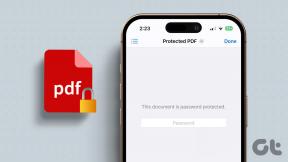Kako prenijeti bilješke na novi telefon
Miscelanea / / December 02, 2021
Prijenos podataka između telefona je zamoran posao. Bilo da imate prešao s iPhonea na Android (ili obrnuto) ili imati nadograđen na novi telefon iz istog operativnog sustava, vaša primarna briga je sigurno premještanje svih vaših podataka. Dok to radite, aplikacija za bilježenje možda vas je zbunila. Možda se pitate kako premjestiti bilješke sa starog telefona na novi. Naravno, nećete ponovno upisivati svaku bilješku. Pa kako prenijeti sve bilješke na novi telefon?

Pa, odgovor ćete pronaći u ovom postu gdje vam govorimo kako prenositi bilješke između dva telefona. To mogu biti Android telefoni, iPhonei ili njihova kombinacija.
Započnimo.
Prijenos bilješki s Androida na Android
Prijenos bilješki s Android telefona na drugi Android ovisi o aplikaciji za bilježenje koju koristite. Ako trčite dionički Android, vaš će telefon uglavnom uključivati Aplikacija Google Keep. Međutim, ako imate prilagođenu verziju Androida kao što su uređaji iz OnePlusa, Samsunga, Xiaomia itd., oni možda osim Google Keepa imaju svoje aplikacije za bilješke. Proces je u oba slučaja drugačiji.
Prenesite bilješke iz Google Keepa
Google Keep besplatna je aplikacija za bilježenje koja radi na svim Android telefonima. Dostupan je na iOS uređaji i ima a web verzija isto. Sada, ako su vaše bilješke pohranjene u Google Keepu, imate sreće jer se ne morate dodatno truditi.

Što znači, sve što trebate učiniti je preuzeti aplikaciju Google Keep na svoj novi Android telefon i prijaviti se na isti Google račun koji koristite na prvom uređaju. Da, ne morate izraditi novi račun da biste koristili Google Keep na novom uređaju. Ako je sinkronizacija omogućena na drugom telefonu (više o tome u nastavku), sve vaše bilješke s prvog telefona, uključujući sve medije, pojavit će se na novom telefonu.
Međutim, na oba telefona morate provjeriti je li sinkronizacija uključena za Google Keep ili ne. Ako je onemogućeno, bilješke neće biti vidljive na drugim uređajima.
Da biste omogućili sinkronizaciju za Google Keep, otvorite aplikaciju. Pronaći ćete obavijest koja vas obavještava da je sinkronizacija isključena s opcijom da je omogućite. Dodirnite Uključi sinkronizaciju.

Također na Guiding Tech
Ako ne vidite obavijest, slijedite ove korake:
Korak 1: Otvorite Postavke na telefonu i idite na Računi ili Sinkronizacija.

Korak 2: Dodirnite Google, a zatim naziv računa. Neki telefoni izravno navode Google račune. Dodirnite ga.
3. korak: Dodirnite Sinkronizacija računa, a zatim uključite prekidač za Keep Notes.


Ponovite korake na svom novom telefonu. Pričekajte neko vrijeme da se bilješke sinkroniziraju.
Bilješka: Nemojte brisati svoje bilješke na starom telefonu ako je sinkronizacija uključena. To će ga izbrisati i s vašeg novog telefona. Jednostavno se odjavite iz aplikacije da biste uklonili bilješke sa starog telefona.
Prenesite bilješke iz drugih aplikacija na novi telefon
Ako koristite unaprijed instaliranu aplikaciju za bilješke (osim Google Keepa), male su šanse da će proces biti jednostavan. To je zato što je većina ovih aplikacija za bilješke ograničena samo na njihove robne marke.
Uzmimo slučaj Mi telefona. The Aplikacija Mi Note dostupan je samo na Mi uređajima. Ako se prebacujete između dva Mi telefona, imat ćete malo predaha. Sve što trebate učiniti je omogućiti Mi Cloud za bilješke. Zatim se prijavite s istim Mi računom na svom novom telefonu. Bilješke će se automatski sinkronizirati.
Isti je slučaj i s telefonima drugih marki. Ako je dostupna sinkronizacija u oblaku, lako se možete prebaciti na novi telefon iste marke. Jedini uvjet je da morate koristiti isti račun.

Međutim, ako prelazite na drugu marku kao što je Samsung, tada ćete prvo morati ručno premjestiti svoje bilješke u aplikaciju za bilježenje na više platformi. Zatim morate preuzeti aplikaciju na svoj najnoviji telefon i prijaviti se istim računom. Jedna od najboljih besplatnih aplikacija koju možete koristiti je Google Keep.
Savjet: Saznati kako prenijeti Samsung bilješke u Google Keep.
Da biste prenijeli bilješke u Google Keep, pokrenite postojeću aplikaciju za bilježenje i otvorite bilo koju bilješku. Dodirnite gumb Pošalji ili Podijeli i s popisa odaberite Google Keep. Ponovite korake za sve bilješke.

Važno je napomenuti da iako telefoni različitih marki mogu imati aplikaciju 'Bilješke', ona nikada nije ista aplikacija osim ako im ikona nije ista. Ako vidite dvije različite ikone, onda su to definitivno odvojene aplikacije čak i ako imaju isti naziv. Zapamtite da ne postoji uobičajena ili standardna aplikacija za bilješke za Android, za razliku od iOS-a. Najbliža stvar je Google Keep.
Bilješka: Kao što je već spomenuto, nemojte brisati bilješke na starom telefonu. Jednostavno se odjavite iz aplikacije ili isključite sinkronizaciju.
Također na Guiding Tech
Prijenos bilješki između iOS uređaja
Stvari su naizgled jednostavne ako prelazite s jednog iPhonea na drugi. To je zato što imaju standard Aplikacija Bilješke koji je dostupan na svim iOS uređajima (iPhone i iPad). Dakle, ako koristite tu aplikaciju, prijavite se s istim Apple ID-om na svom novom telefonu. Nakon što to učinite, bilješke sa starog telefona bit će dostupne na novom.
Međutim, provjerite je li iCloud za Notes omogućen. Da biste to učinili, slijedite ove korake:
Korak 1: Otvorite Postavke i dodirnite svoje ime.

Korak 2: Dodirnite iCloud. Prekidač pored Bilješke trebao bi biti zelen.

Korak 3: Otvorite aplikaciju Bilješke i provjerite jesu li vaše bilješke pod oznakom iCloud. Ako se nalaze pod oznakom "Na ovom uređaju", premjestite ih na iCloud.
Savjet: Provjeri 11 savjeta i trikova za korištenje aplikacije Apple Notes kao profesionalca.
Prijenos bilješki s Androida na iPhone
Da biste svoje bilješke premjestili s Androida na iOS, morate koristiti a aplikacija za bilješke na više platformi kao npr Google Keep, Evernote, Nimbus bilješke, itd. S aplikacijama na različitim platformama morate se prijaviti s istim računom i vaši će se podaci sinkronizirati.
Ako koristite aplikaciju koja nije dostupna na iOS-u, morate ručno prenijeti svoje bilješke u aplikaciju za više platformi. Zatim preuzmite novu aplikaciju na iPhone i prijavite se istim računom. Vaše bilješke će se pojaviti tamo.
Alternativno, ako trenutačna aplikacija za bilješke ima web verziju, možete kopirati i zalijepiti bilješke iz nje na iCloud bilješke. To je još jedan način za prijenos bilješki na vaš iPhone.

Prijenos bilješki s iPhonea na Android
Ako koristite višeplatformsku aplikaciju kao što je Google Keep, jednostavna bilješka, Evernote itd., tada vam je sigurno poznato da se morate prijaviti u aplikaciju na Android telefonu s istim podacima o računu.
Međutim, ako ste koristili Appleovu unaprijed instaliranu aplikaciju Notes, postoje tri načina da ih prenesete na Android. Najprije instalirajte Google Keep na svoj iPhone, a zatim podijelite bilješke s Aplikacija Apple Notes pojedinačno na Google Keep. Konačno, instalirajte Google Keep i na svoj Android uređaj.
Drugo, možete kopirati i zalijepiti bilješke s web-mjesta iCloud u web-verziju aplikacije za bilježenje na više platformi. Konačno, možete prenijeti bilješke na Gmail.
Savjet: Saznati kako pogledati Apple Notes na Androidu.
Također na Guiding Tech
Spasite se od gnjavaža
Kao što je gore spomenuto, proces neće biti lak ako ne koristite aplikaciju za više platformi. Predlažemo prelazak na a aplikacija za bilježenje na više platformi što je prije moguće kako bi se izbjegle bilo kakve teškoće u budućnosti.
sljedeće: Volite li organizirati informacije i bilješke? Pogledajte ove aplikacije za bilježenje na Androidu koje nude mape.